Как разблокировать Pixel 7A через Fastboot [2 Methods]
В этом руководстве мы покажем вам несколько способов разблокировать Pixel 7A через Fastboot. Серия Pixel 7 только что поприветствовала нового члена своей семьи. Являясь частью доступной линейки A, на этот раз он улучшил игру по сравнению со своим предшественником 6A, а дисплей с частотой 90 Гц и беспроводная зарядка стали притчей во языцех. В том же духе устройство обязательно пойдет по стопам 7 и 7 Pro, когда дело доходит до индивидуальной разработки.
От прошивки пользовательских ПЗУ до размещения множества модов, таких как Magisk, LSPosed и AOSP, возможности безграничны. Однако выполнение этих настроек также может оказаться рискованной ставкой. Всего лишь небольшое отклонение от обычного маршрута, и есть все шансы, что устройство окажется в бутлупе или софтбрике. Но даже если это произойдет, вы можете легко разблокировать свой Pixel 7A. И в этом руководстве мы покажем вам, как это сделать. Следуйте вместе.
Как разблокировать Pixel 7A через Fastboot [2 Methods]
![]()
Приведенные ниже инструкции сотрут все данные с вашего устройства, поэтому заранее сделайте полную резервную копию устройства. Droidwin и его участники не будут нести ответственность в случае термоядерной войны, если ваш будильник не разбудит вас, или если что-то случится с вашим устройством и данными, выполнив следующие шаги.
Программы для Windows, мобильные приложения, игры - ВСЁ БЕСПЛАТНО, в нашем закрытом телеграмм канале - Подписывайтесь:)
ШАГ 1. Установите Android SDK

Прежде всего, вам нужно будет установить Android SDK Platform Tools на свой компьютер. Это официальный бинарный файл ADB и Fastboot, предоставленный Google, и единственный рекомендуемый. Поэтому загрузите его, а затем распакуйте в любое удобное место на вашем ПК. Это даст вам папку platform-tools, которая будет использоваться в этом руководстве.
ШАГ 2. Загрузите прошивку Pixel 7A
- Прежде всего, возьмите стоковую прошивку вашего устройства. [factory image] снизу: Пиксель 7А [lynx]: Ссылка для скачивания
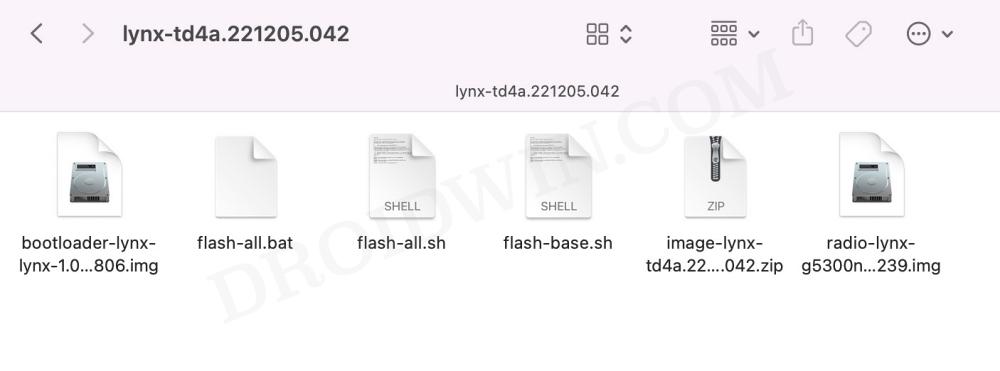
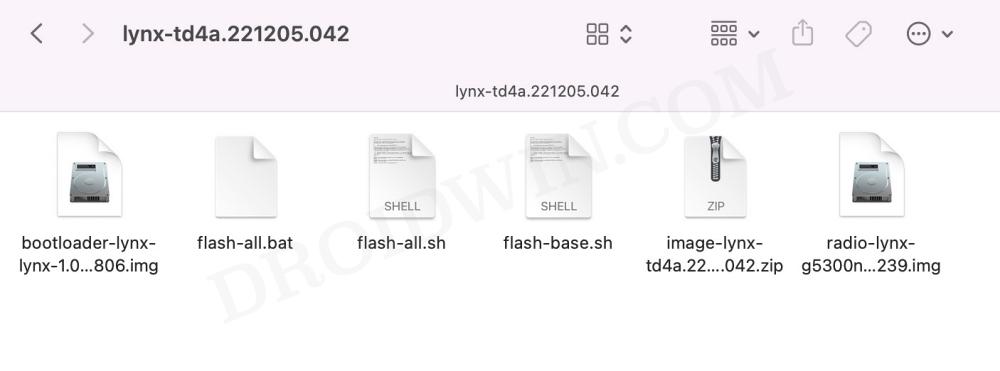
- После загрузки распакуйте его в папку platform-tools.
ШАГ 3. Загрузите заблокированный Pixel 7A в режим быстрой загрузки
Теперь вам нужно загрузить устройство в режим быстрой загрузки. В большинстве случаев, как только устройство становится программным, оно автоматически загружается в Fastboot. Однако, если ваше устройство застряло в загрузочной петле, дайте ему разрядить аккумулятор, чтобы устройство выключилось. Затем подключите устройство к зарядному устройству и, как только вы это сделаете, нажмите и удерживайте клавиши питания и уменьшения громкости. Ваше устройство будет загружено в Fastboot.
![]()
Теперь мы закончили с предварительными условиями и можем начать процесс разблокировки вашего Pixel 7A. В связи с этим есть два разных метода, которые вы можете выбрать: Fastboot Script или Fastboot Command. В методе Script командный файл flash-all запишет все файлы прошивки в соответствующие разделы.
С другой стороны, в методе «Команды» мы будем вручную прошивать каждый файл в соответствующие разделы. Мы объяснили оба этих метода ниже, вы можете обратиться к тому, который соответствует вашим требованиям.
ШАГ 4A: разблокируйте Pixel 7A с помощью скрипта Fastboot
Сначала вам нужно решить, хотите ли вы форматировать свое устройство. Если вы разблокируете свое устройство, исправите загрузочную петлю или выполните обновление ОС [such as from Android 13 to Android 14], то сброс обязателен. С другой стороны, если вы прошиваете прошивку той же версии ОС, вы можете пропустить форматирование [though we would still recommend it]. Поэтому, в зависимости от ваших потребностей, вы можете обратиться к нужному разделу.
С форматом данных
- Просто дважды щелкните файл flash-all.bat, и начнется перепрошивка.
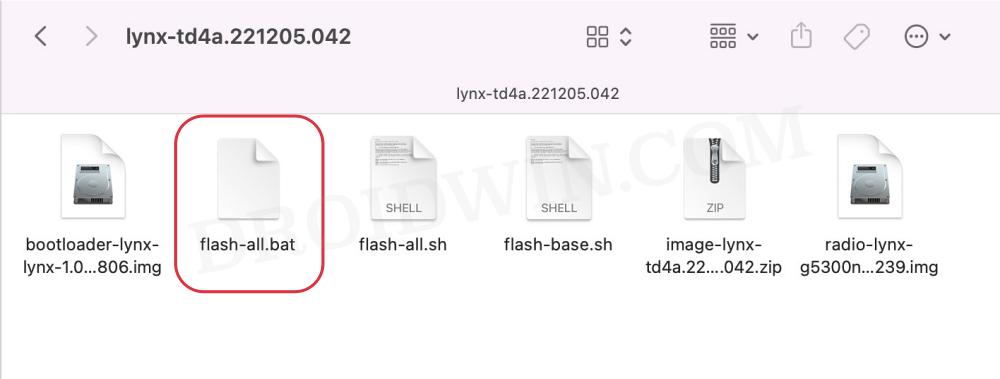
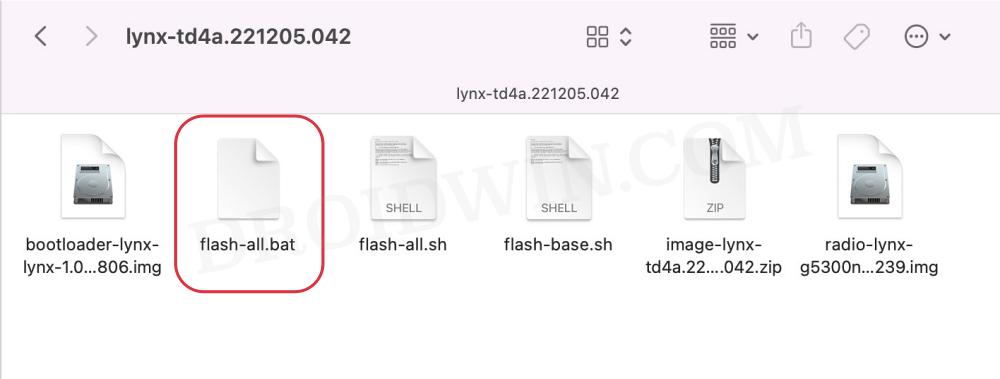
- После этого используйте следующую команду для загрузки вашего устройства в ОС: перезагрузка fastboot
Без формата данных
- Для начала скачайте и установите Notepad++ на свой ПК с Windows. Пользователи Mac могут использовать встроенное приложение Text Edit.
- Затем щелкните правой кнопкой мыши файл flash-all.bat и выберите «Показать дополнительные параметры» > «Редактировать с помощью Notepad++».
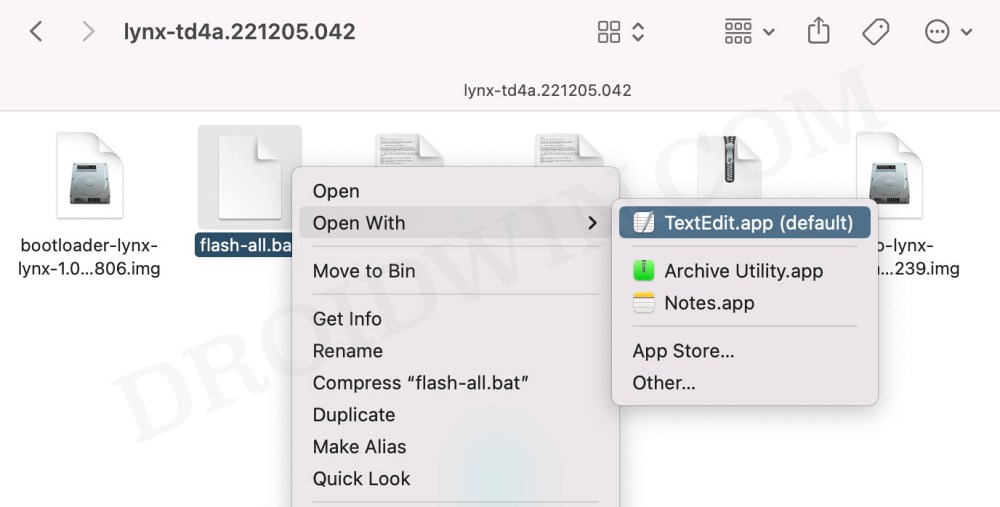
- Например, если команда была: fastboot -w update image-filename.zip
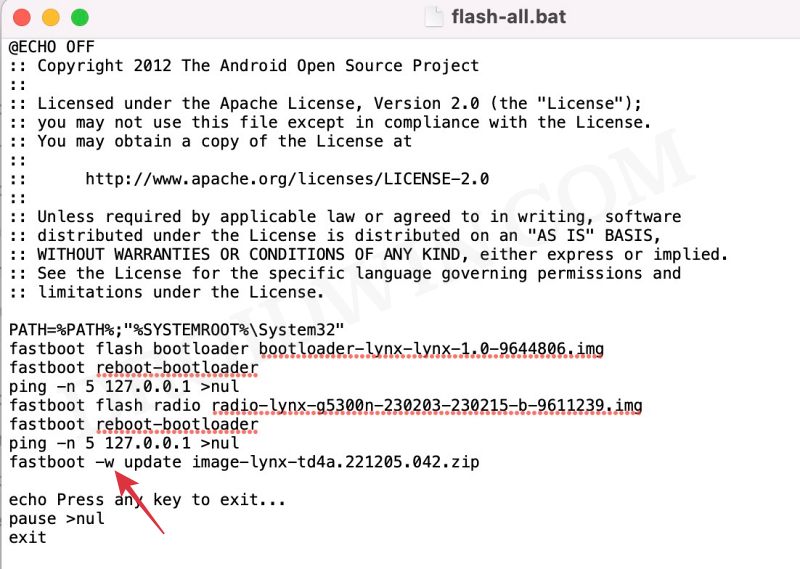
- Затем он изменится на fastboot update image-filename.zip.
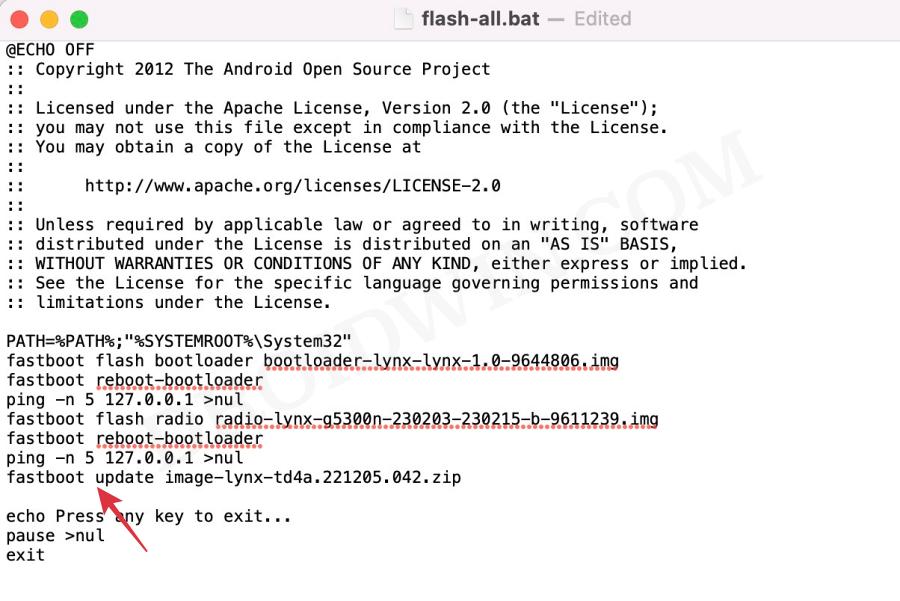
- После этого нажмите Ctrl+V, чтобы сохранить изменения.
- Наконец, запустите файл flash-all.bat, чтобы начать процесс перепрошивки.
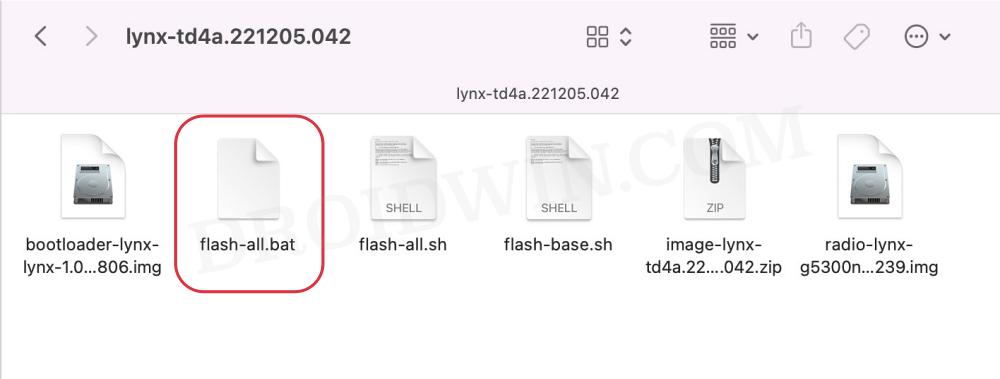
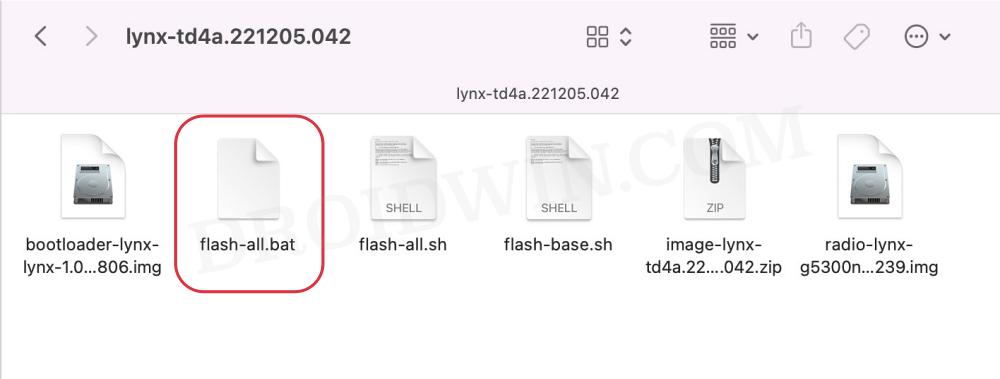
- После этого используйте следующую команду для загрузки вашего устройства в ОС: перезагрузка fastboot
ШАГ 4B: прошивка прошивки на Pixel 7/Pro с помощью команд Fastboot
- Для начала распакуйте прошивку в папку инструментов платформы.
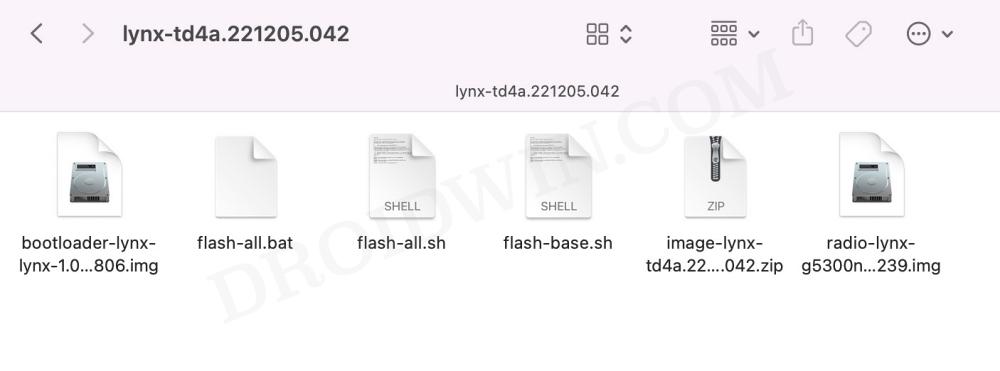
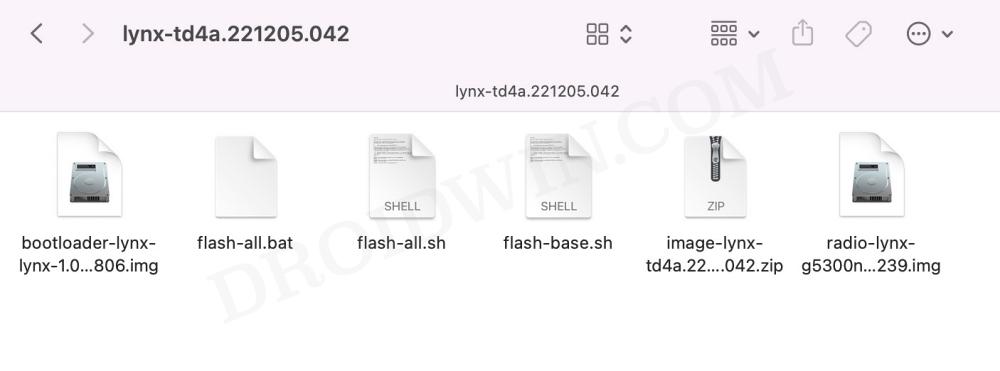
- Затем переименуйте файлы загрузчика, образа и радио, как указано ниже, чтобы их было легче вводить в окне CMD:
- bootloader-codename-codename-xx-xxxxxxx.img в bootloader.img
- image-codename-xxxx.xxxxxx.xxx.xx.zip в image.zip
- радио-кодовое имя-ххххх-ххххх-хххххх-х-ххххххх в radio.img
- Затем подключите устройство к ПК через USB-кабель. Убедитесь, что он загружен в режиме Fastboot.
- Затем перейдите в папку инструментов платформы, введите CMD в адресной строке и нажмите Enter. Это запустит командную строку.

- Теперь введите следующую команду в окне CMD, чтобы прошить файл загрузчика: fastboot flash bootloader bootloader.img
- После этого выполните приведенную ниже команду, чтобы загрузить устройство обратно в режим быстрой загрузки: fastboot reboot-bootloader

- Затем прошейте файл радио, используя следующую команду: fastboot flash radio radio.img
- Теперь вам снова нужно загрузить устройство в режим быстрой загрузки, поэтому используйте для этого следующую команду: fastboot reboot-bootloader

- Теперь решите, хотите ли вы форматировать свое устройство или нет. Как правило, рекомендуется выполнить сброс до заводских настроек. [and is a must in case of bricked or bootloop]. С другой стороны, если вы устанавливаете только ежемесячные исправления безопасности без каких-либо изменений в версии Android, вы можете пропустить формат.
- Мы перечислили обе команды ниже, вы можете обратиться к той, которая синхронизирована с вашими требованиями.
- После завершения перепрошивки вы можете использовать приведенную ниже команду для загрузки вашего устройства до перезагрузки OSfastboot.
Вот и все. Это были два разных метода разблокировки вашего Pixel 7A через Fastboot. Если у вас есть какие-либо вопросы относительно вышеупомянутых шагов, сообщите нам об этом в комментариях. Мы вернемся к вам с решением в ближайшее время.





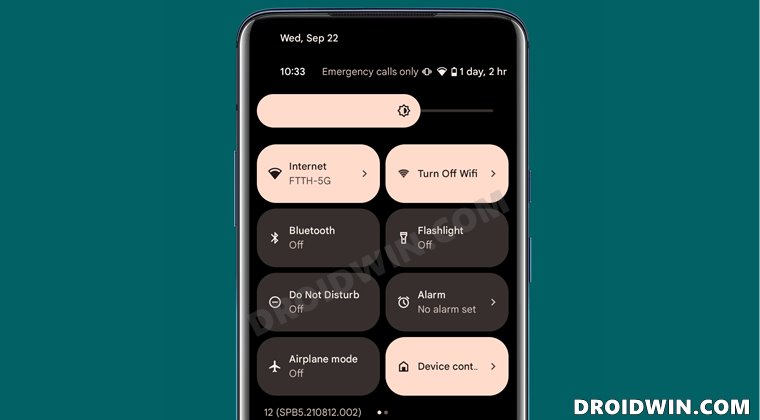
![Google Assistant тормозит на Galaxy Watch 4 [Fix]](https://vgev.ru/wp-content/uploads/2022/11/google-assistant-stuttering-on-galaxy-watch-4.jpg)
